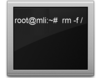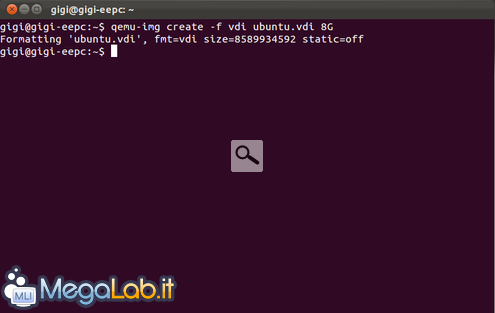Canali
Ultime news

Ultimi articoli
 Le ultime dal Forum |

Correlati
 TagPassa qui con il mouse e visualizza le istruzioni per utilizzare i tag!
Il pezzo che stai leggendo è stato pubblicato oltre un anno fa.
 La trattazione seguente è piuttosto datata. Sebbene questo non implichi automaticamente che quanto descritto abbia perso di validità, non è da escludere che la situazione si sia evoluta nel frattempo. Raccomandiamo quantomeno di proseguire la lettura contestualizzando il tutto nel periodo in cui è stato proposto. La trattazione seguente è piuttosto datata. Sebbene questo non implichi automaticamente che quanto descritto abbia perso di validità, non è da escludere che la situazione si sia evoluta nel frattempo. Raccomandiamo quantomeno di proseguire la lettura contestualizzando il tutto nel periodo in cui è stato proposto.
Andiamo alla scoperta di questo quasi sconosciuto programma per la virtualizzazione, disponibile per mac, Windows e Linux. La nostra prova verrà eseguita su Ubuntu, per installarlo basterà quindi un semplice sudo apt-get install qemu-kvm Questo installerà anche qemu-img, il programma necessario per creare dischi virtuali. Iniziamo Visto che un esempio val più di mille parole, cominceremo installando una macchina virtuale Ubuntu 12.04. Procuriamoci l'ISO da qui, scaricando quella adatta al nostro computer. Nel mio caso, visto che ho una CPU a 32-bit, scaricherò la i386. Al termine del download, per comodità, consiglio di copiare la ISO nella home del nostro utente. Apriamo quindi il terminale e prepariamoci a creare il disco virtuale. Creare il disco virtuale Per poter installare Ubuntu, avremo bisogno di un disco virtuale e per crearlo useremo qemu-img. Sono supportati molti formati, tra cui vdi e vmdk (rispettivamente, di VirtualBox e VMware). Per Ubuntu useremo il formato vdi assegnandogli le dimensioni di 8 GB. Digitiamo quindi qemu-img create -f vdi ubuntu.vdi 8G Nel dettaglio abbiamo:
Se i comandi impartiti sono corretti, il terminale risponderà con "formatting'ubuntu.vdì, fmt=vdi size=8589934592 static=off", proprio come potete vedere nello screenshot Creazione della macchina Segnala ad un amico |
- Unisciti a noi
- | Condizioni d'uso
- | Informativa privacy
- | La Redazione
- | Info
- | Pressroom
- | Contattaci
© Copyright 2025 BlazeMedia srl - P. IVA 14742231005
- Gen. pagina: 0.26 sec.
- | Utenti conn.: 83
- | Revisione 2.0.1
- | Numero query: 45
- | Tempo totale query: 0.05